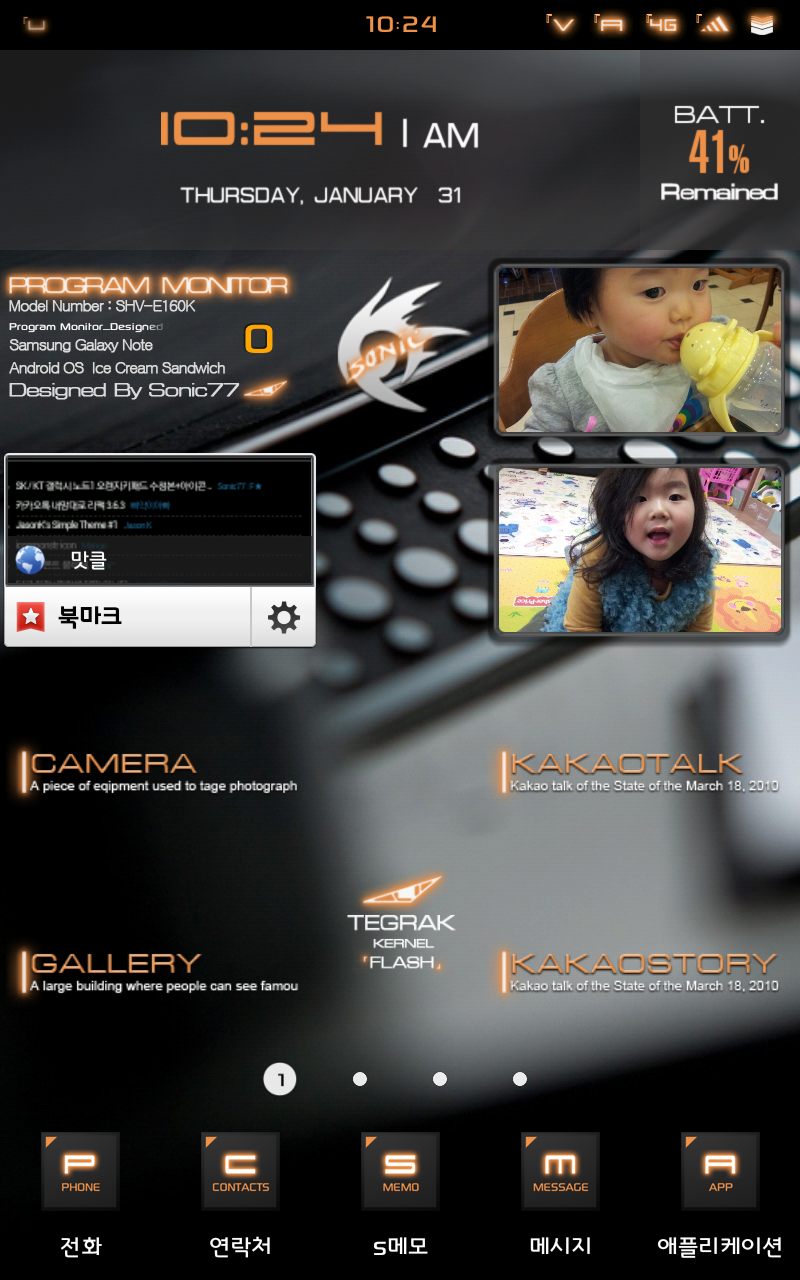
안녕하세요 Sonic77입니다.
얼마전 독바아이콘을 배포하였더니 많은 분들이 순정독바에 적용하는 법을 물어보셔서
순정 독바변경법을 간단히 쓰도록 하겠습니다.
노트1 기준입니다.(물론 타기종에도 응용이 되겠지요)
(루익과 알집을 사용할줄 안다는 가정하에 글을 씁니다)
준비물 : 1- 본인이 바꾸고자 하는 아이콘
2-독바에 해당하는 apk 파일들
(Contacts.apk/SMemo.apk/SecMms.apk/TouchWiz30Launcher.apk)
적용 스샷

이제부터 위 스샷을 기준으로 설명드리겠습니다.
1.전화/연락처 부분 변경법
-전화부분-변경하고자 하는 본인의 아이콘이름을 ic_launcher_phone.png 로 변경후
Contacts.apk 파일을 알집으로 열기 res/drawable-xhdpi 폴더안에 투척 덮어씌기 해줍니다.
-연락처부분-변경하고자 하는 본인의 아이콘이름을 ic_launcher_contacts.png 로 변경후
Contacts.apk 파일을 알집으로 열기 res/drawable-xhdpi 폴더안에 투척 덮어씌기 해줍니다.
2.S메모 부분 변경법
-변경하고자 하는 본인의 아이콘 이름을 mainmenu_ic_pen_memo.png로 변경후
SMemo.apk 파일을 알집으로 열기 res/drawable-xhdpi 폴더안에 투척 덮어씌기 해줍니다.
3.메세지 부분 변경법
-변경하고자 하는 본인의 아이콘 이름을 ic_launcher_smsmms_launcher.png 로 변경후
SecMms.apk 파일을 알집으로 열기 res/drawable-xhdpi 폴더안에 투척 덮어씌기 해줍니다.
4.app/home 부분 변경법 스샷의 맨오른쪽 아이콘
-변경하고자 하는 본인의 아이콘 이름을 mainmenu_icon_application.png(app아이콘명) 과
mainmenu_icon_home.png(home 아이콘명) 으로 변경후
TouchWiz30Launcher.apk 파일을 알집으로 열기 res/drawable-sw360dp-xhdpi 폴더안에 투척 덮어씌기 해줍니다.
그리고 마지막으로 파일들을 폰에 적용 시켜주면 끝입니다.
여기까지 설명 들어주시느라 고생 많으셨습니다.
조금은 도움이 되었나요?
제가 일일이 다 해드릴수도 있지만 초보유저분들도 한번씩 해보시면
경험도 쌓이고 테마에 대한 지식도 조금은 쌓일거라 생각하여
적용 방법을 적어봤습니다.
한번씩들 해보시라고 샘플 독바 아이콘도 첨부하오니 한번씩들 해보시길 바랍니다.
그럼 오늘도 즐거운 하루보내세요 ^^



